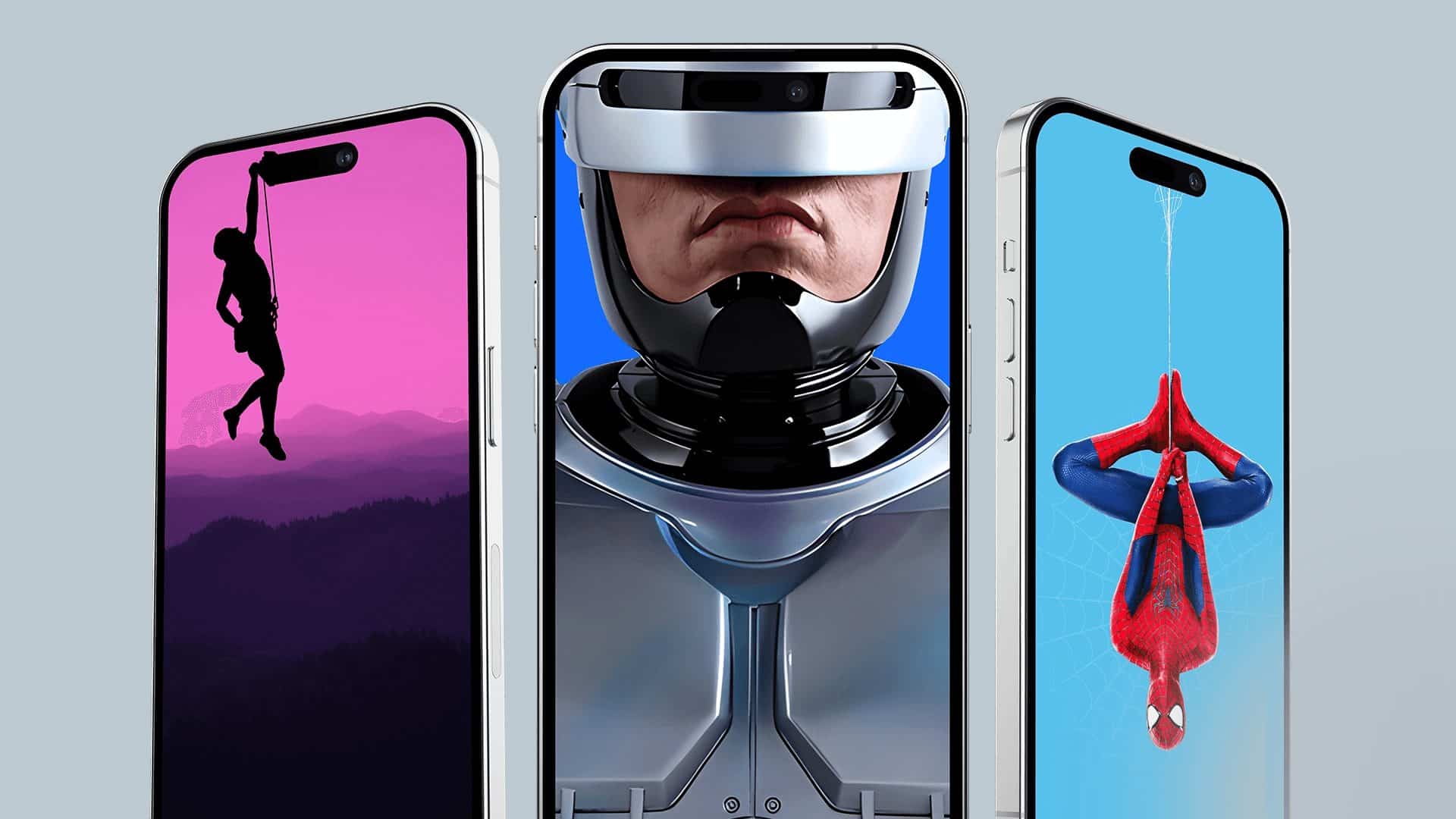يعد Adobe XD جزءًا من اشتراك Adobe Creative Cloud ويتزامن بسلاسة مع حساب Adobe الخاص بك. يمكن أن يستغرق إنشاء نموذج أولي وقتًا طويلاً ، كما أن مهزلة المرور عبر الأطواق لمجرد مشاركتها تجعل الأمر محبطًا. ليس بعد الآن، فيما يلي كيفية مشاركة نموذج أولي في Adobe XD.
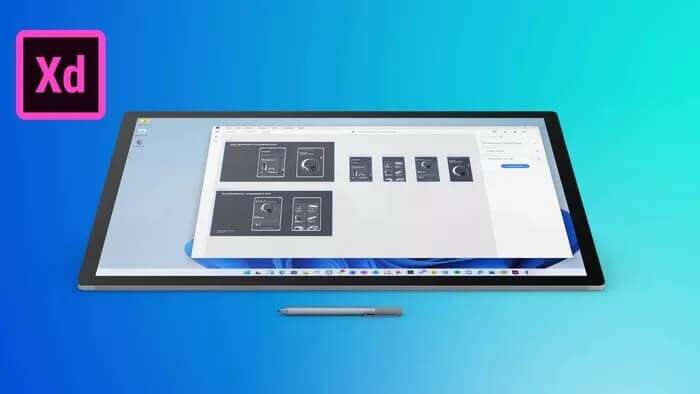
شارك نموذج XD التمهيدي بالكامل مع الآخرين
أولاً ، سنوضح كيف يمكنك مشاركة مشروع XD بالكامل مع الآخرين ثم استخدام تدفقات متعددة لمشاركة جزء معين من واجهة المستخدم للعملاء أو المراجعين.
الخطوة 1: قم بتشغيل Adobe XD وافتح أحد مشاريعك الحالية.
الخطوة 2: قم بإجراء التغييرات اللازمة قبل التخطيط لمشاركة النموذج الأولي.
خطوة 3: انتقل إلى علامة التبويب النموذج الأولي وأضف التفاعل الضروري إلى النماذج بالأحجام الطبيعية.
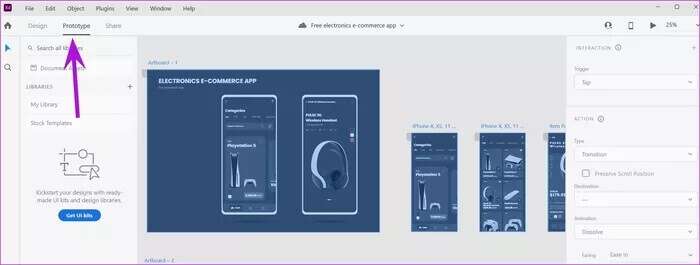
الخطوة 4: بمجرد أن تشعر أن النموذج الأولي الخاص بك جاهز للمشاركة ، انتقل إلى علامة التبويب مشاركة.
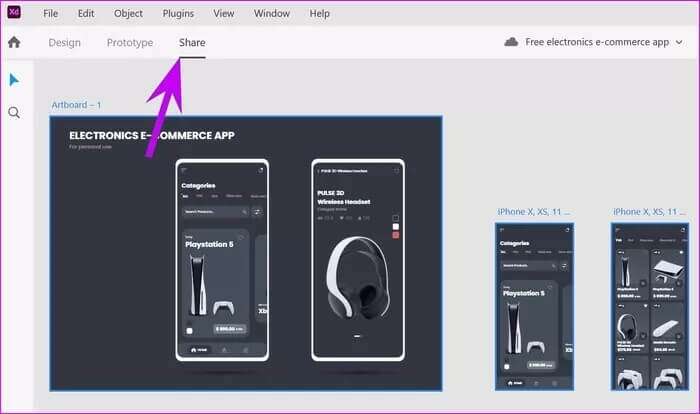
دعنا نتحقق من إعدادات المشاركة المعروضة هنا.
مراجعة التصميم: يتيح هذا الخيار للمستخدمين الذين لديهم حق الوصول إلى المستند المشترك الخاص بك ترك تعليق وتلميحات نقطة فعالة والتحقق من التصميم بشكل عام.
التطوير: هذا مثالي لمشاركة التصميم أو النموذج الأولي الخاص بك مع المطورين. سيمكن الفريق من رؤية مواصفات تصميم المشروع. لتسهيل حياتهم ، يمكنك أيضًا استخدام دليلنا لتصدير Adobe XD إلى HTML.
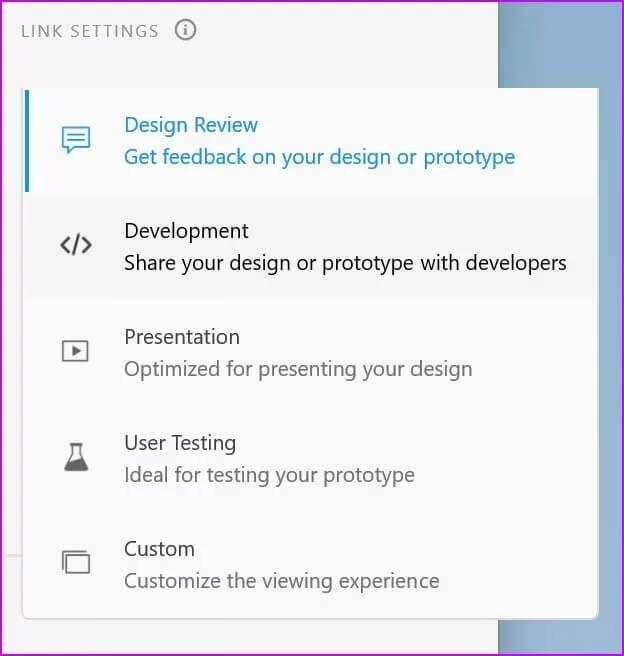
عرض تقديمي: هل تشارك نموذج Adobe XD الأولي مع شخص ما سيقدمه للآخرين؟ استخدم خيار العرض التقديمي من قائمة مشاركة Adobe XD ، وسوف يعمل على تحسين تجربة المشاهدة للعرض التقديمي.
اختبار المستخدم: عندما تخطط لاختبار النموذج الأولي لفريق مراقبة الجودة (QC) ، استخدم اختبار المستخدم واختبر التصميم.
مخصص: يوفر إذن مشاركة مخصصًا للاستخدام. عند النقر فوق Custom ، سيقدم لك Adobe XD أربعة أذونات لعرض الارتباط أو رفضه.
- السماح بالتعليقات
- فتح في وضع ملء الشاشة
- إظهار تلميحات نقطة الاتصال
- تضمين مواصفات التصميم
- مشاركة مخصصة في xd
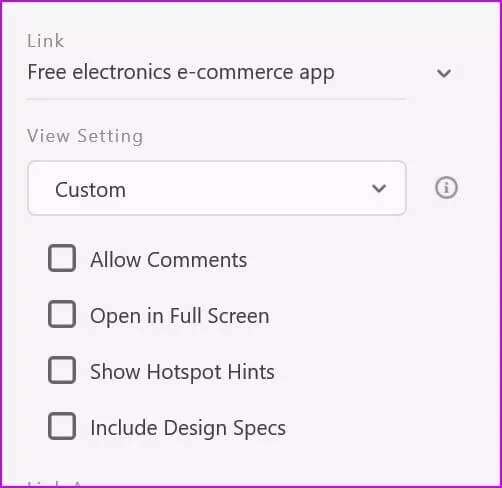
تحقق من Link Access
بمجرد تحديد خيار من قائمة إعدادات العرض ، حان الوقت للانتقال إلى Link Access.
أي شخص لديه الرابط: كما يتضح من العنوان ، يمكن لأي شخص لديه الرابط الوصول إلى نموذج XD الأولي.
دعوة الأشخاص فقط: يمكن فقط للأشخاص الذين تمت دعوتهم الوصول إلى التصميم المشترك. يمكنك أيضًا السماح لهم بمشاركة النموذج الأولي مع الآخرين.
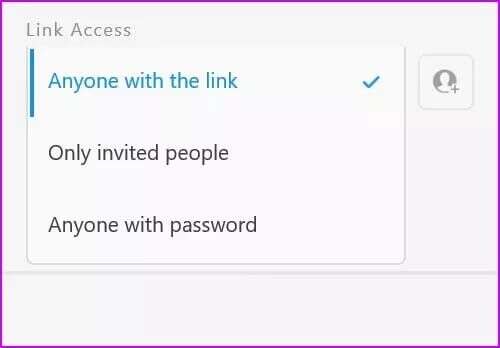
أي شخص لديه كلمة مرور: يتيح لك الخيار مشاركة رابط النموذج الأولي XD المحمي بكلمة مرور. فقط أولئك الذين لديهم كلمة المرور يمكنهم فتح التصميم والتعليق عليه.
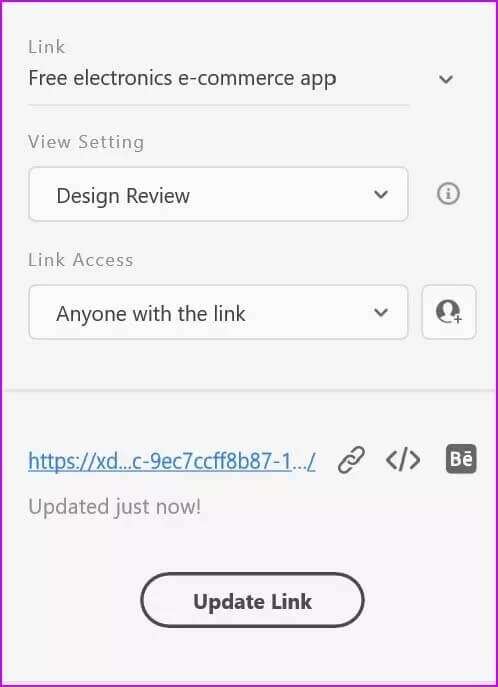
مشاركة التدفقات المتعددة
تُستخدم التدفقات المتعددة عند إنشاء واجهات مختلفة من نفس لوح الرسم. ربما تريد فقط مشاركة شاشة الترحيب وصفحات تسجيل الدخول والتسجيل وليس الصفحة الرئيسية والصفحات الأخرى.
يمكنك إنشاء تدفق محدد لتلك الشاشات ومشاركتها.
الخطوة 1: افتح مشروع تصميم XD واضغط على مفتاح Ctrl أو Command.
الخطوة 2: حدد الشاشات التي تريد مشاركتها.
خطوة 3: ستظهر نافذة مشاركة صغيرة في الأعلى.
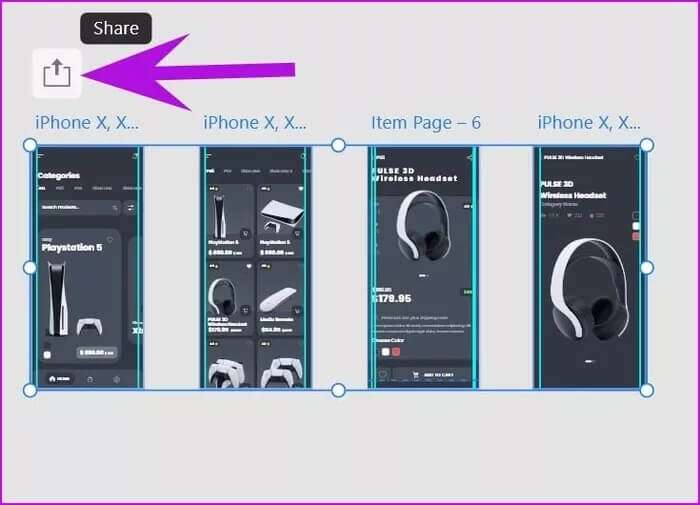
انقر فوقه وسيأخذك إلى قائمة المشاركة المألوفة. تظل خيارات المشاركة كما ناقشناها أعلاه. الاختلاف الوحيد هو أن XD سيشارك التدفق المحدد فقط.
إدارة الروابط المشتركة
إذا لم تعد تخطط لمشاركة النموذج الأولي ، يمكنك حذف الرابط المشترك من حساب Adobe XD الخاص بك. إليك الطريقة.
الخطوة 1: افتح Adobe XD وانتقل إلى علامة التبويب المشاركة.
الخطوة 2: انقر فوق الارتباط وحدد إدارة الارتباط المشترك.
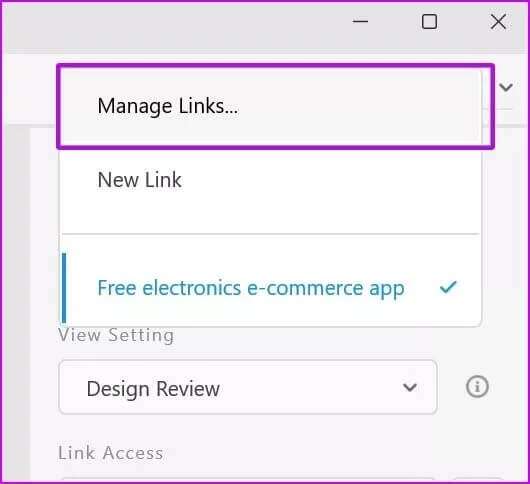
خطوة 3: سينقلك الخيار إلى Creative Cloud على الويب.
الخطوة 4: من قائمة ملفاتك ، حدد الارتباط المشترك ، وانقر فوق حذف نهائيًا وسيؤدي ذلك إلى إزالة الوصول.
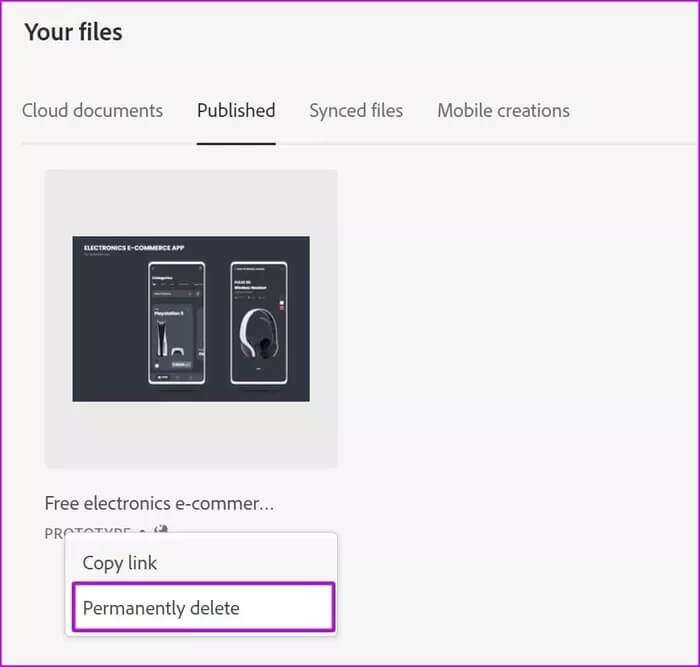
أشياء يجب مراعاتها قبل المشاركة
- عندما تدعو أشخاصًا للعمل في نفس المشروع ، فمن المنطقي منحهم الإذن الكامل للنموذج الأولي.
- عند مشاركة النموذج الأولي مع العملاء ، امنحهم إذن التعليقات فقط. إذا كان لديهم إذن التحرير ، فقد يكسرون أجزاء من تصميمك بسبب عدم إلمامهم بالبرنامج ، أو قد تواجه رد فعل عنيفًا على المفاهيم غير المكتملة. تفقد السيطرة على ما يراه عميلك في XD. من الأفضل تقييدها بإذن التعليق.
- يوفر تطبيق Adobe XD Mac القدرة على تسجيل نموذج أولي ومشاركة مقطع فيديو. إنه مفيد عندما تريد توجيه عملائك من خلال تجربة تطبيق أو موقع ويب.
تجربة مشاركة سلسة في ADOBE XD
معرفة كيفية مشاركة نموذج أولي في Adobe XD أمر ضروري، سواء كنت تصمم – موقع ويب أو تطبيق جوال أو حتى لافتة ، فستحتاج إلى إيماءة أخيرة من العملاء أو صاحب العمل قبل تمرير التصميم ومجموعات واجهة المستخدم إلى المطورين. بعد كل شيء ، قد ترغب في إجراء جميع التغييرات في Adobe XD نفسه وليس أثناء عملية تطوير التطبيق أو موقع الويب.